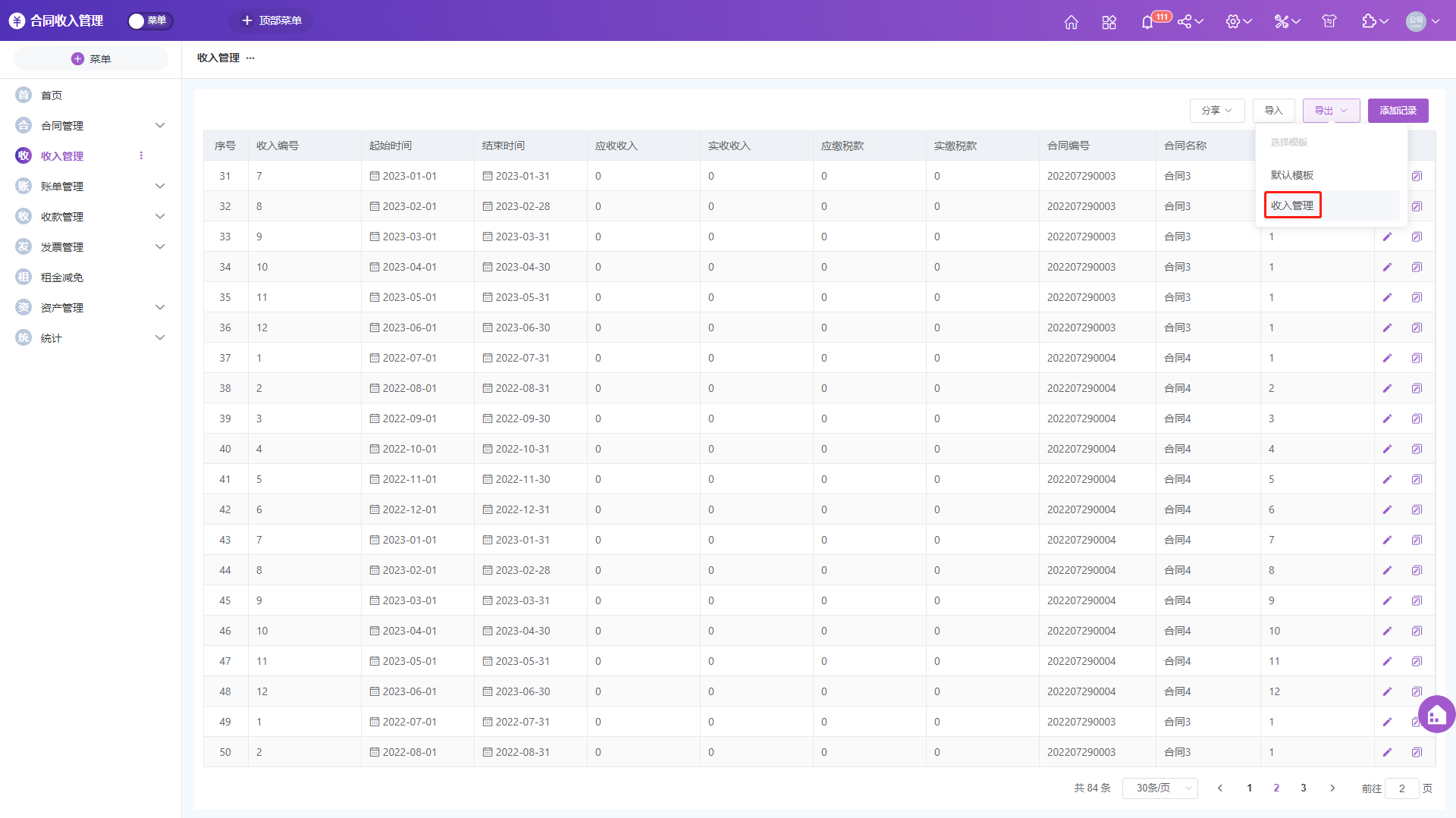导出列表配置
根据业务需求构建导出模板,导出列表页上的数据。
场景需求
需要将列表页上的数据导出,保存为Excel文件进行查阅和传递。
[!TIP|style:flat] 需要在菜单模式下操作。
配置操作
从待导出数据页面的“更多”菜单中选择“导出列表配置”。
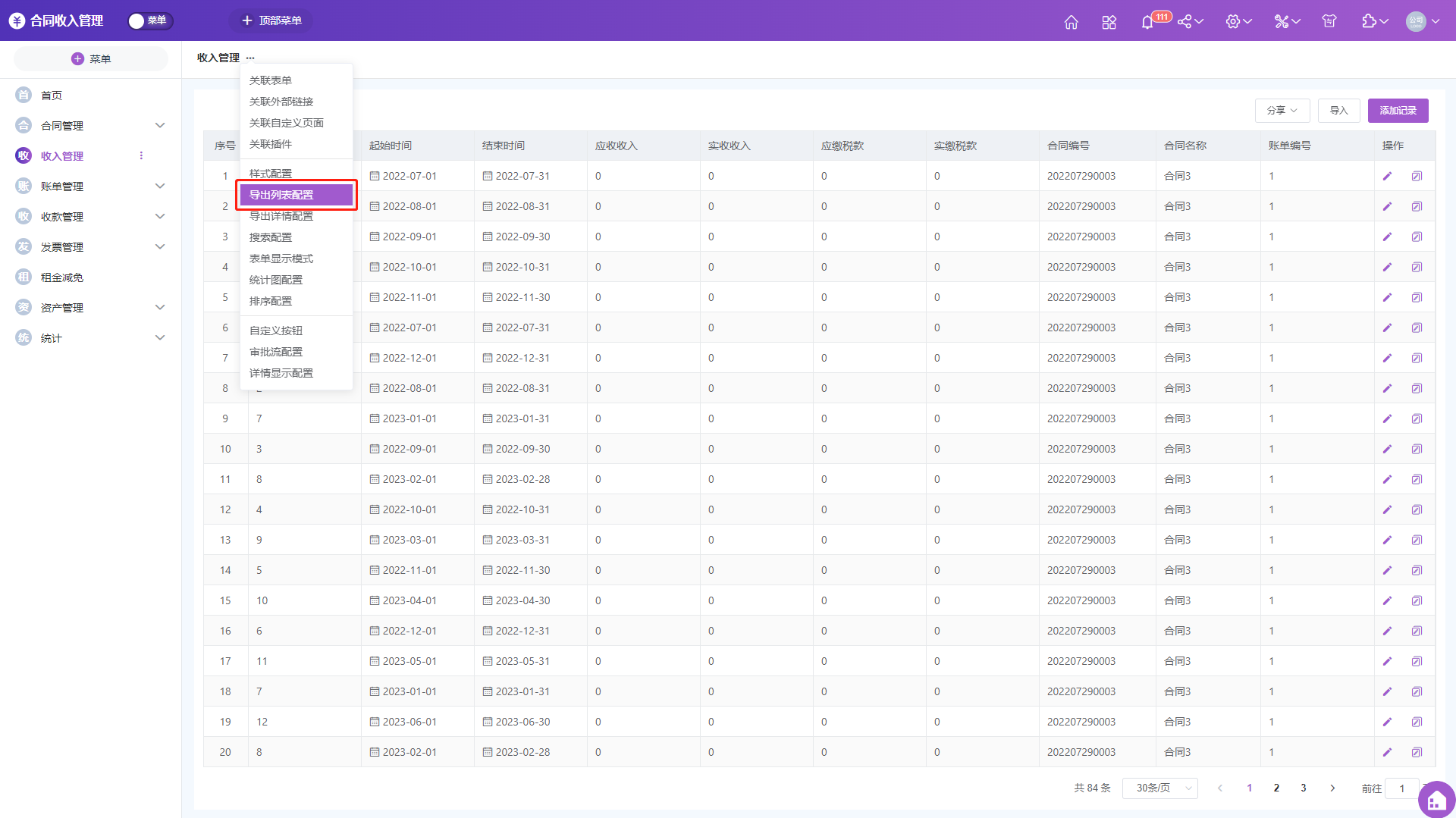
“导出列表配置”中有有两个选项,1是默认模板,2是新建。默认模板将导出可视范围内的所有字段对应的数据,新建是让用户选择字段定制导出模板。
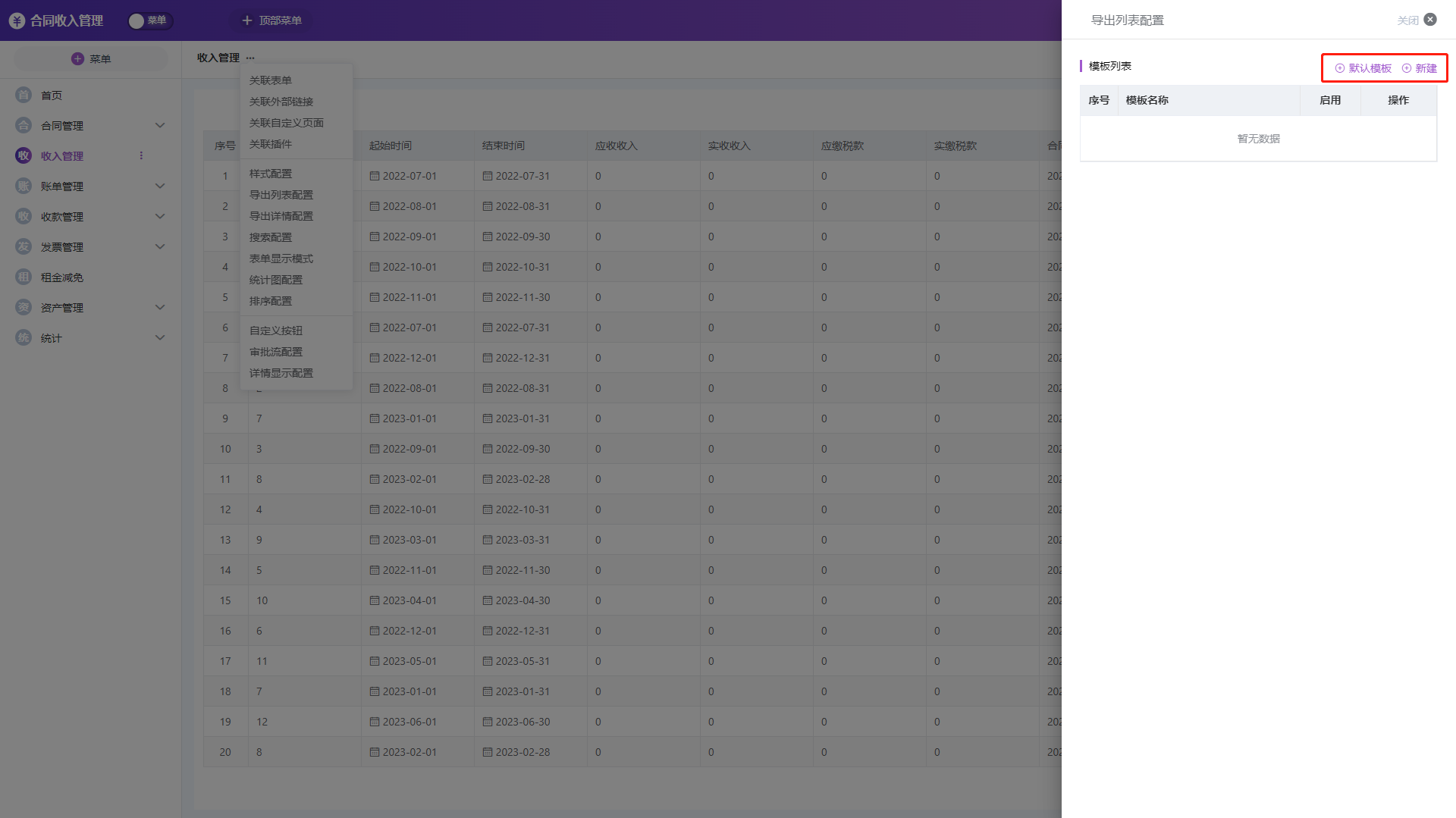
如果想直接使用默认的模板进行数据的导出,可点击“默认模板”按钮,则“模板模板”会显示在“模板列表”中,且状态为“启用”。
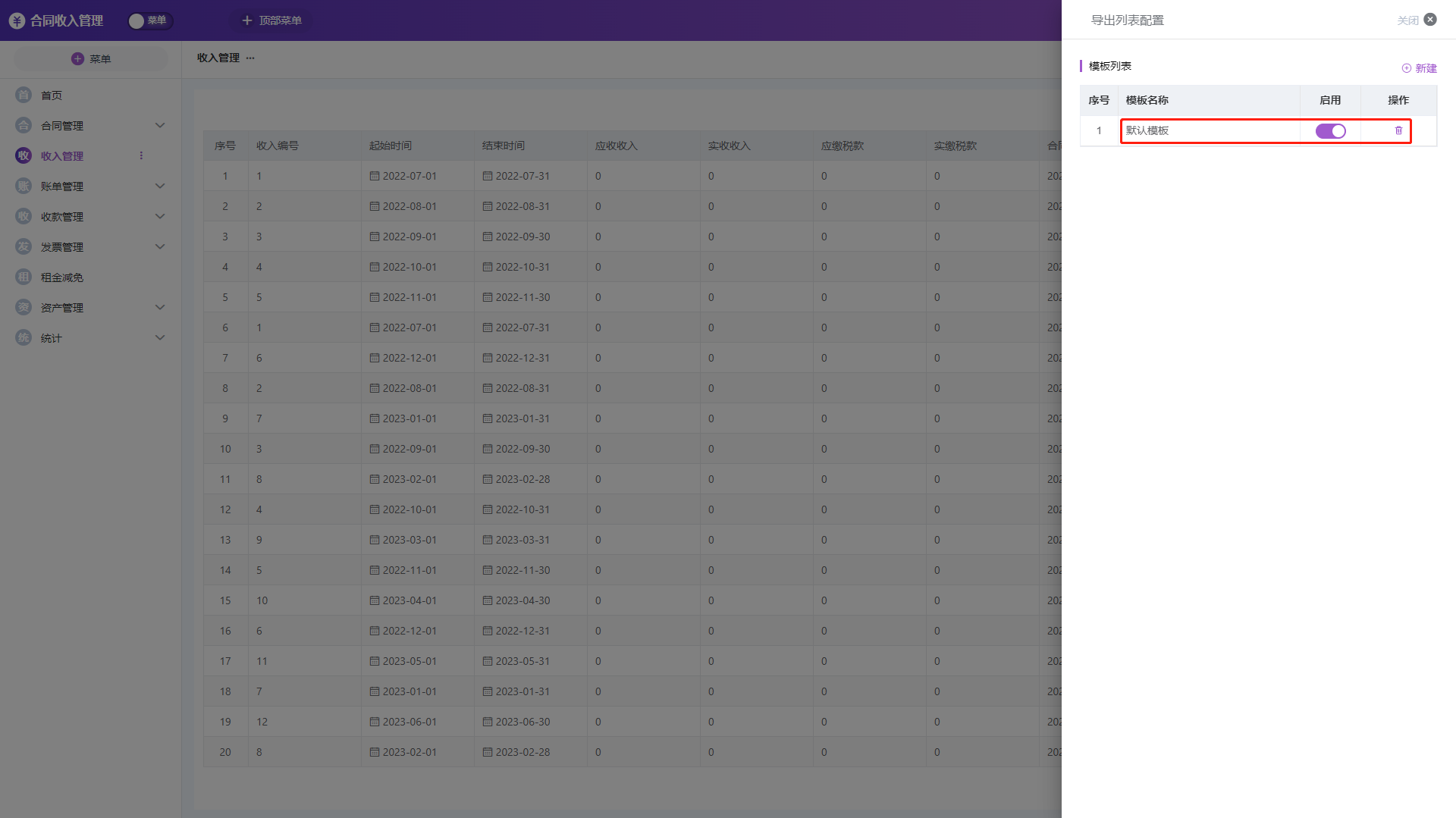
如果想使用自定义模板进行数据的导出,可点击“新建”按钮,则进入自定义模板界面,对模板进行自定义配置。
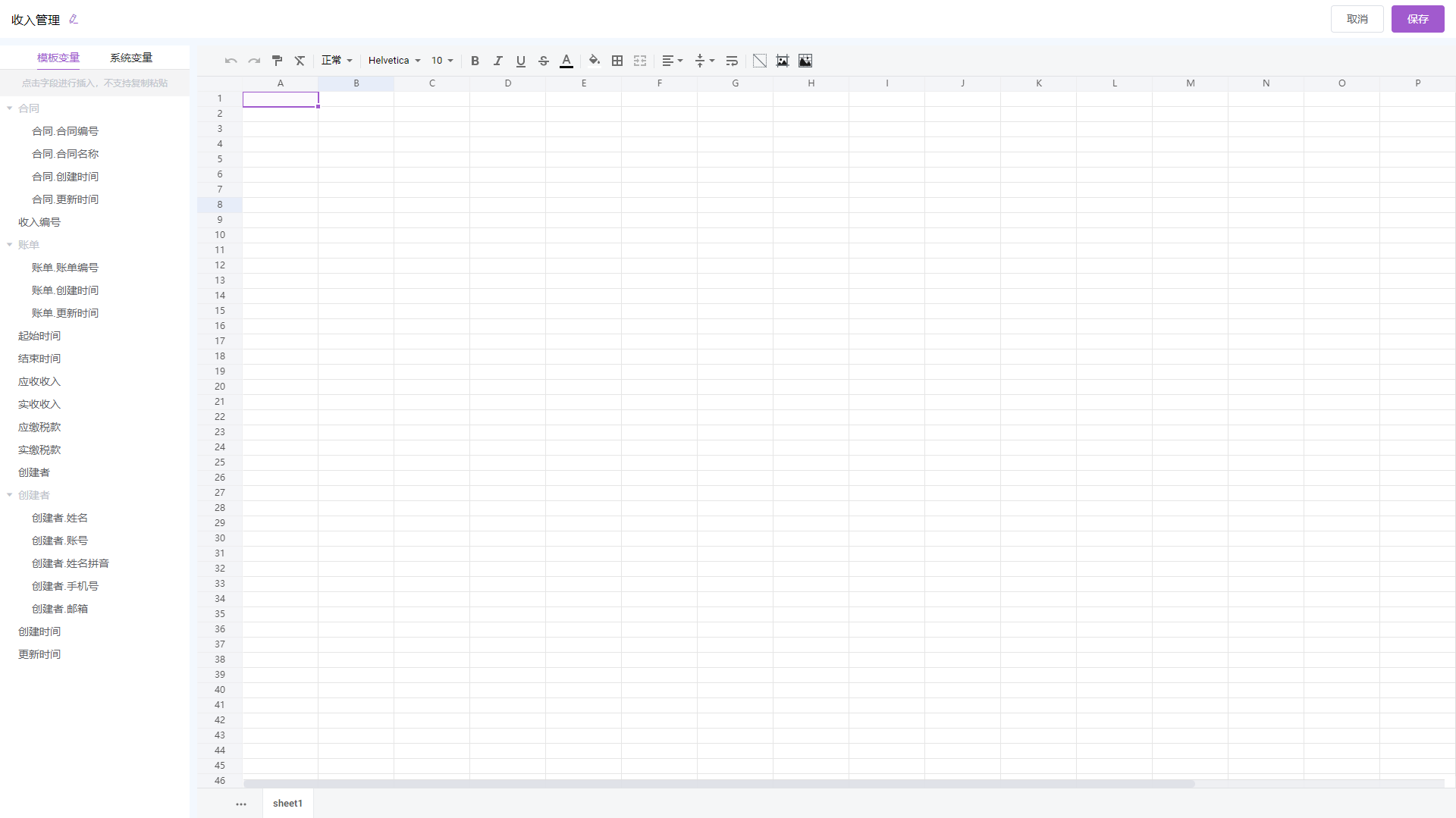
(1)新建自定义导出模板使用“所见即所得”的方式。在右侧的表格中选定位置,再从左侧的数据字段表中选择希望导入到对应位置的字段。
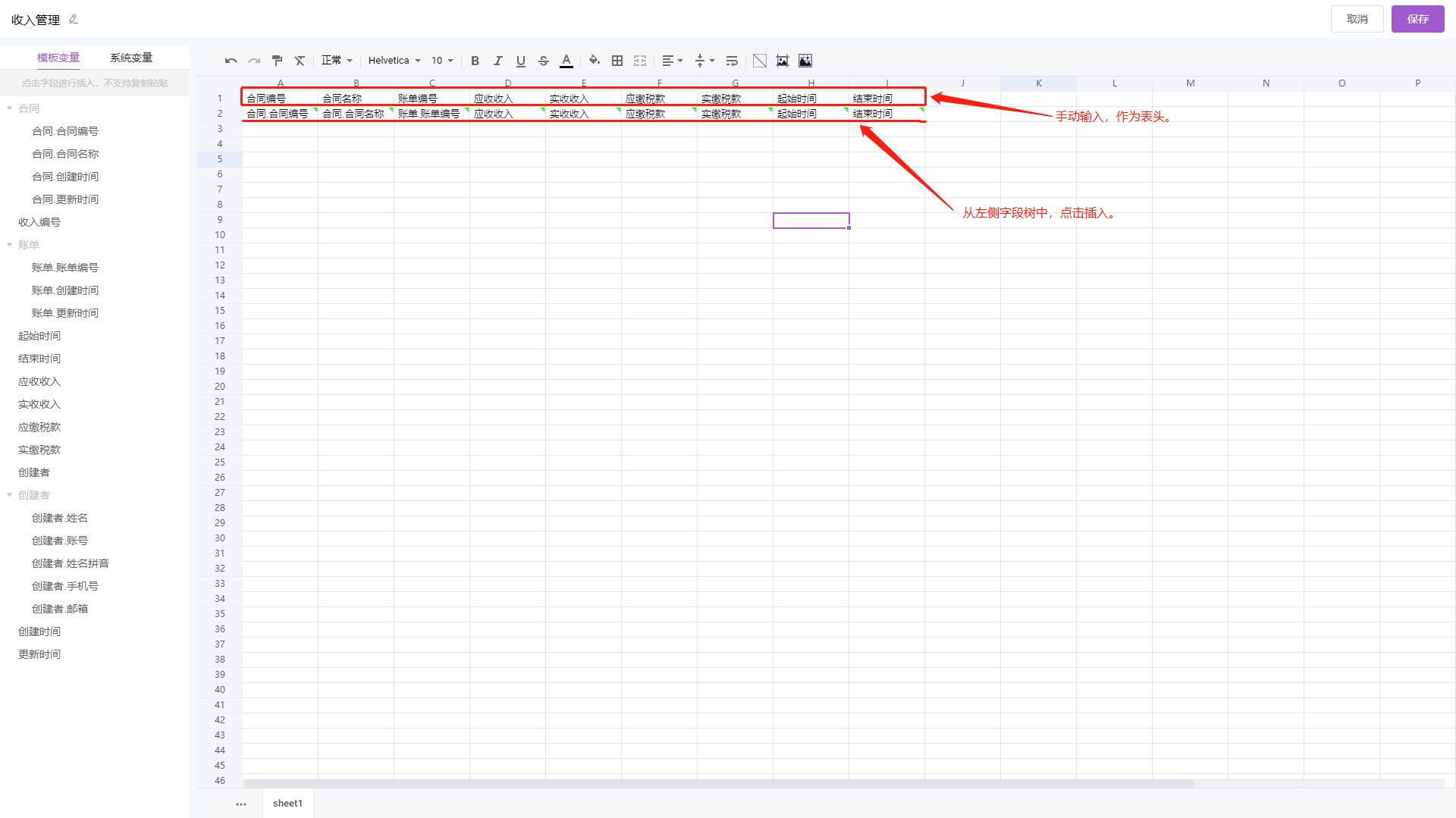 导出的结果如下:
导出的结果如下:
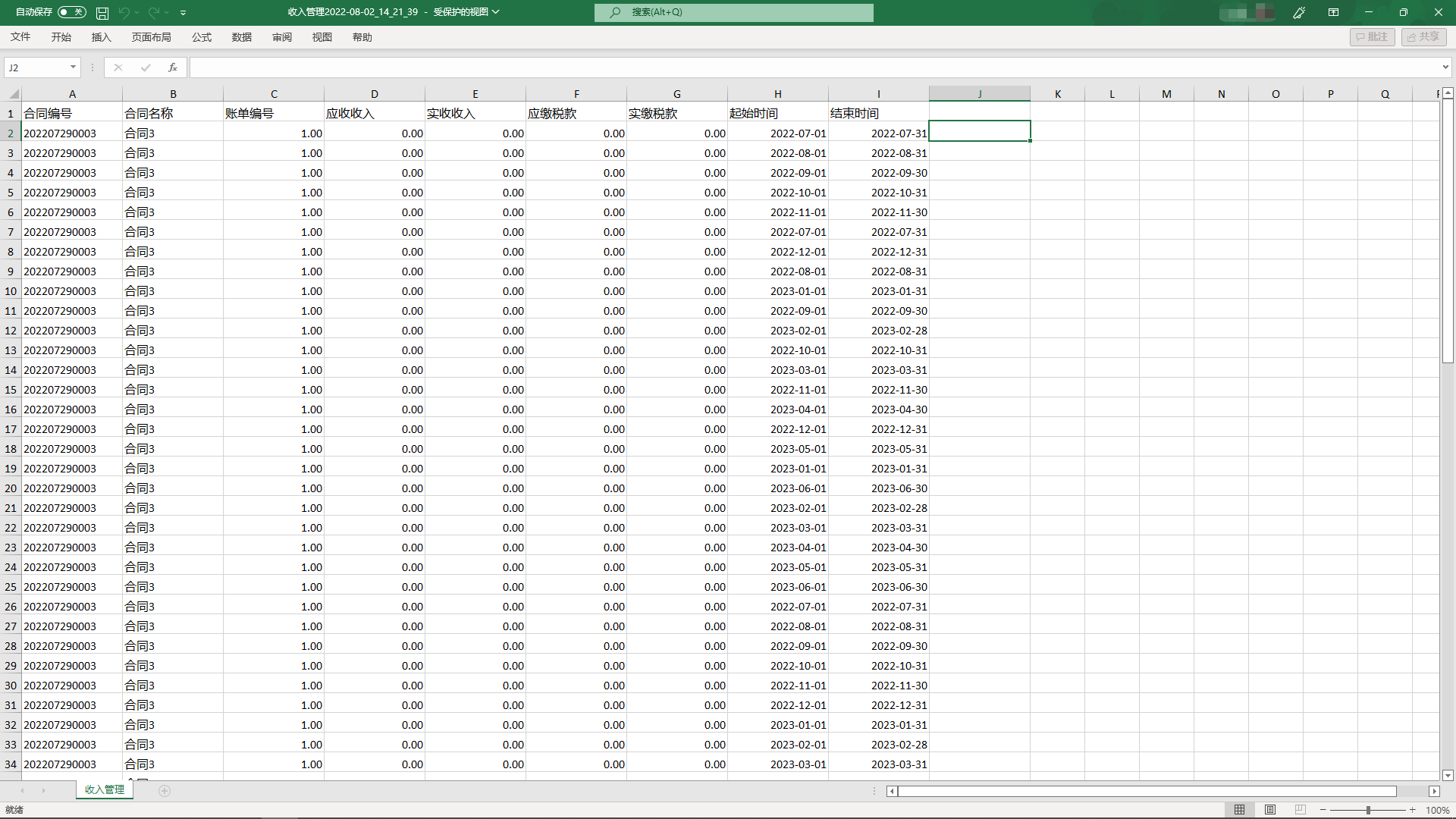
(2)如果想实现导出的数据横向填充(即表头位于表格的左侧),则可使用“列循环”功能。
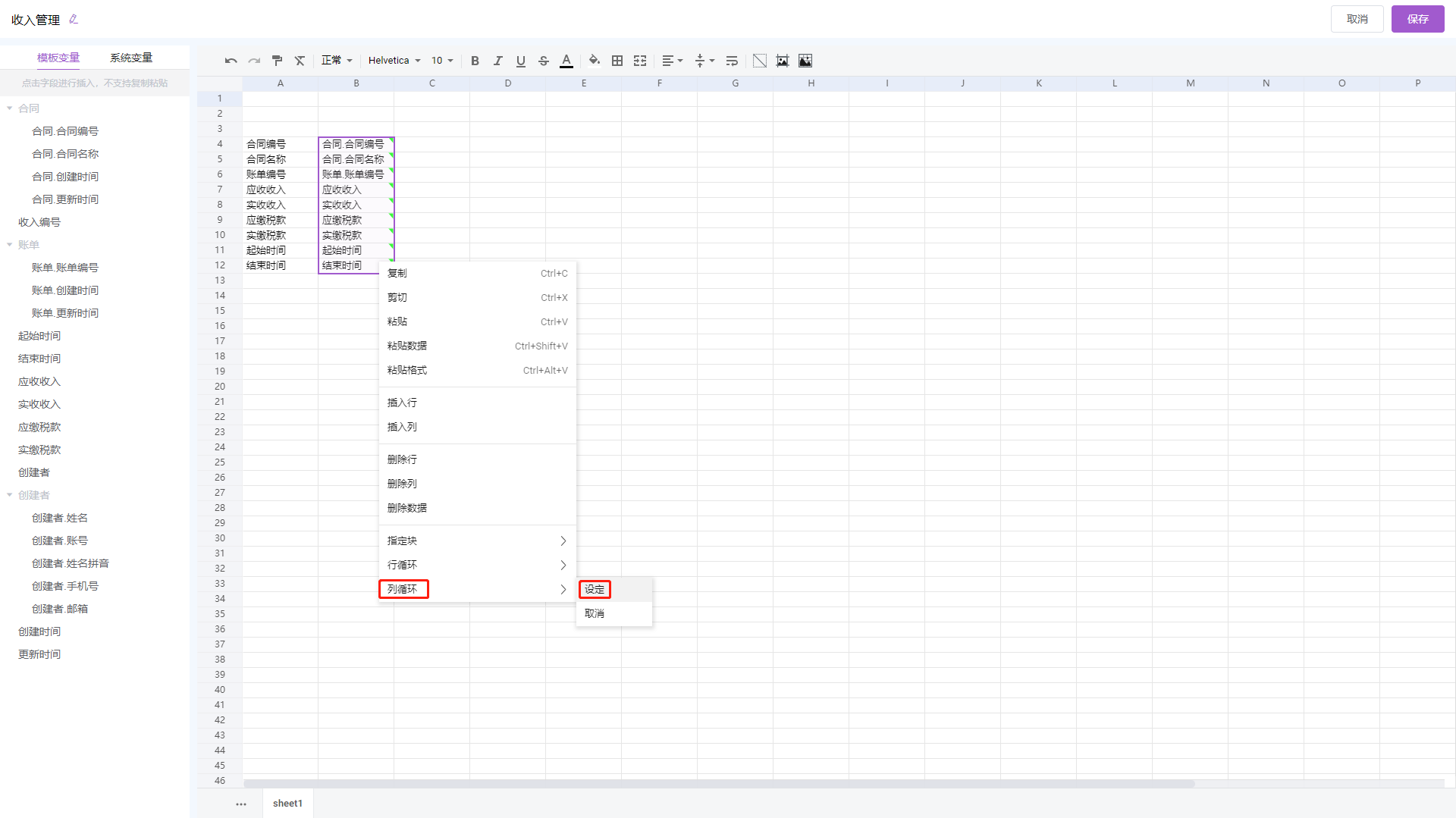
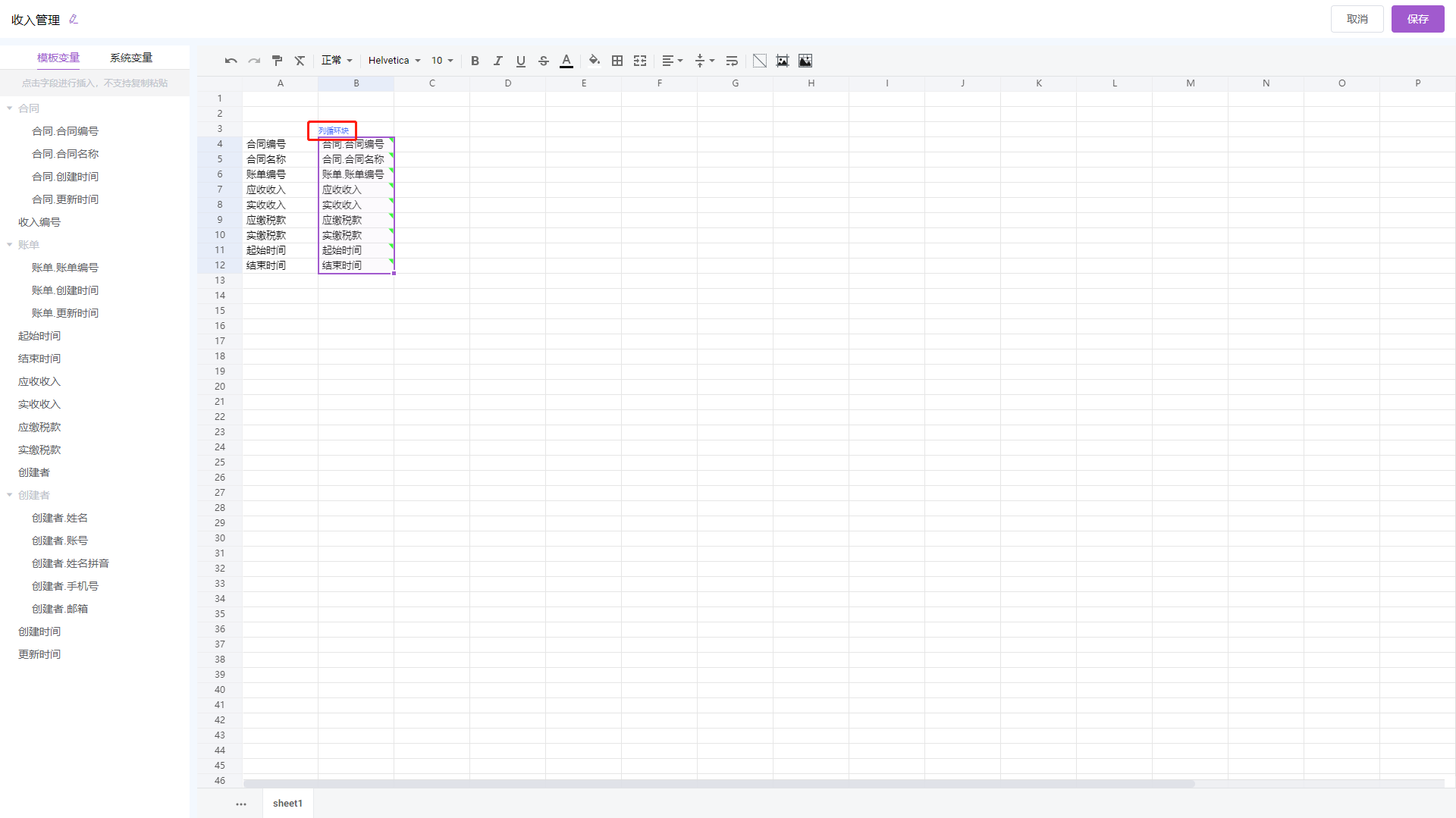 导出的结果如下:
导出的结果如下:
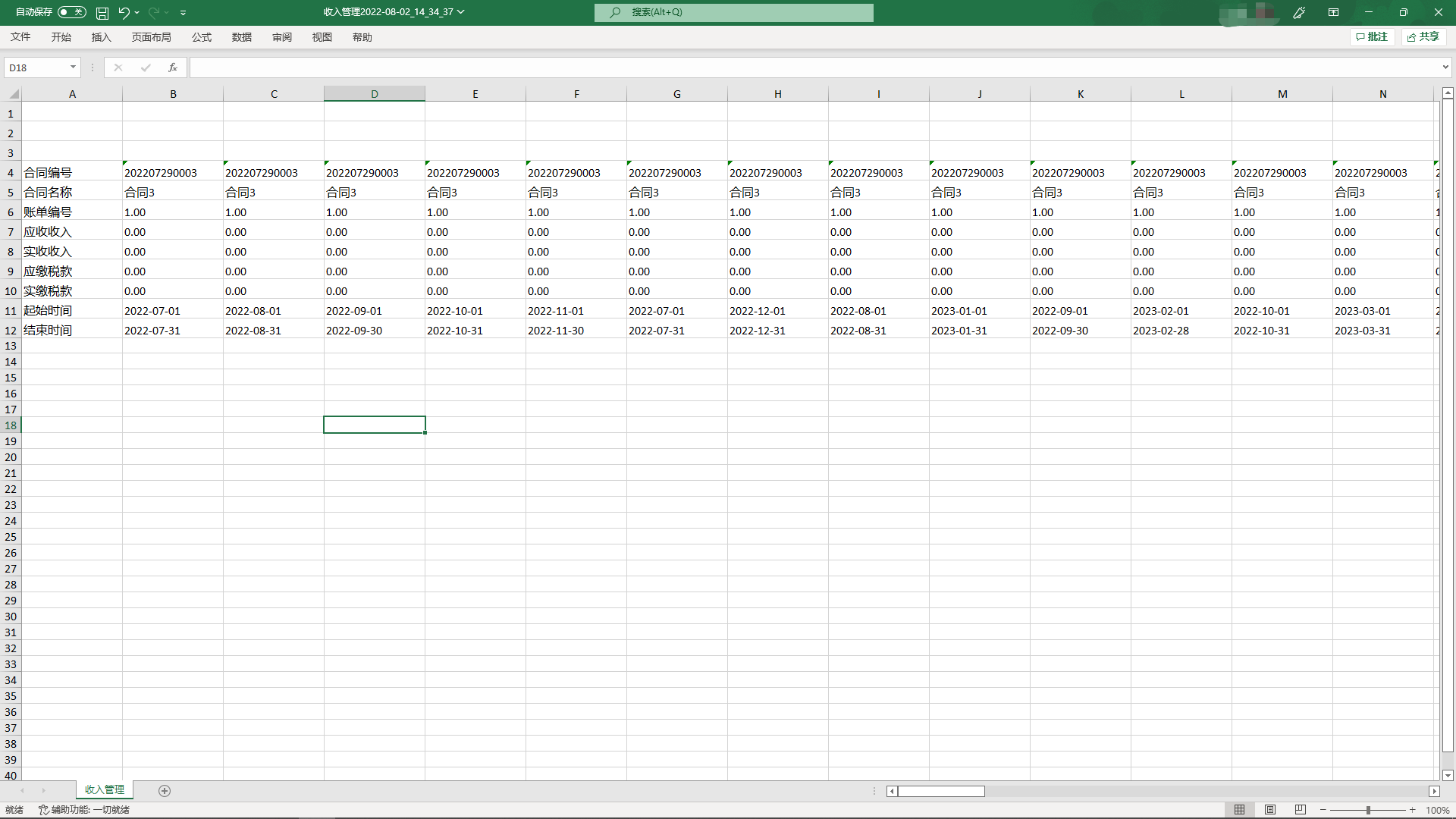
(3)如果想防止由于数据结构和质量不高导致导出的数据位置偏离,则可使用“指定块”功能。
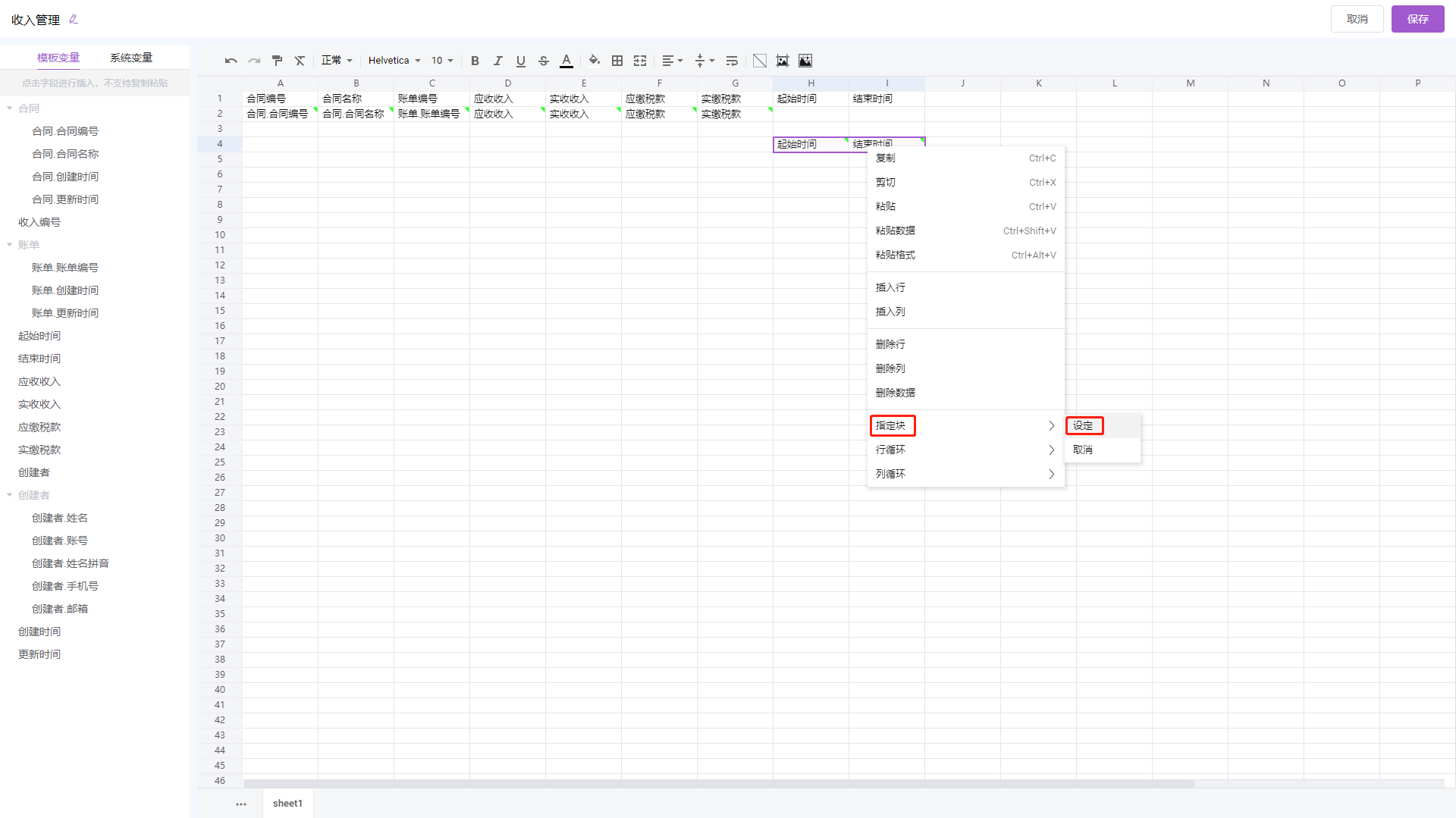
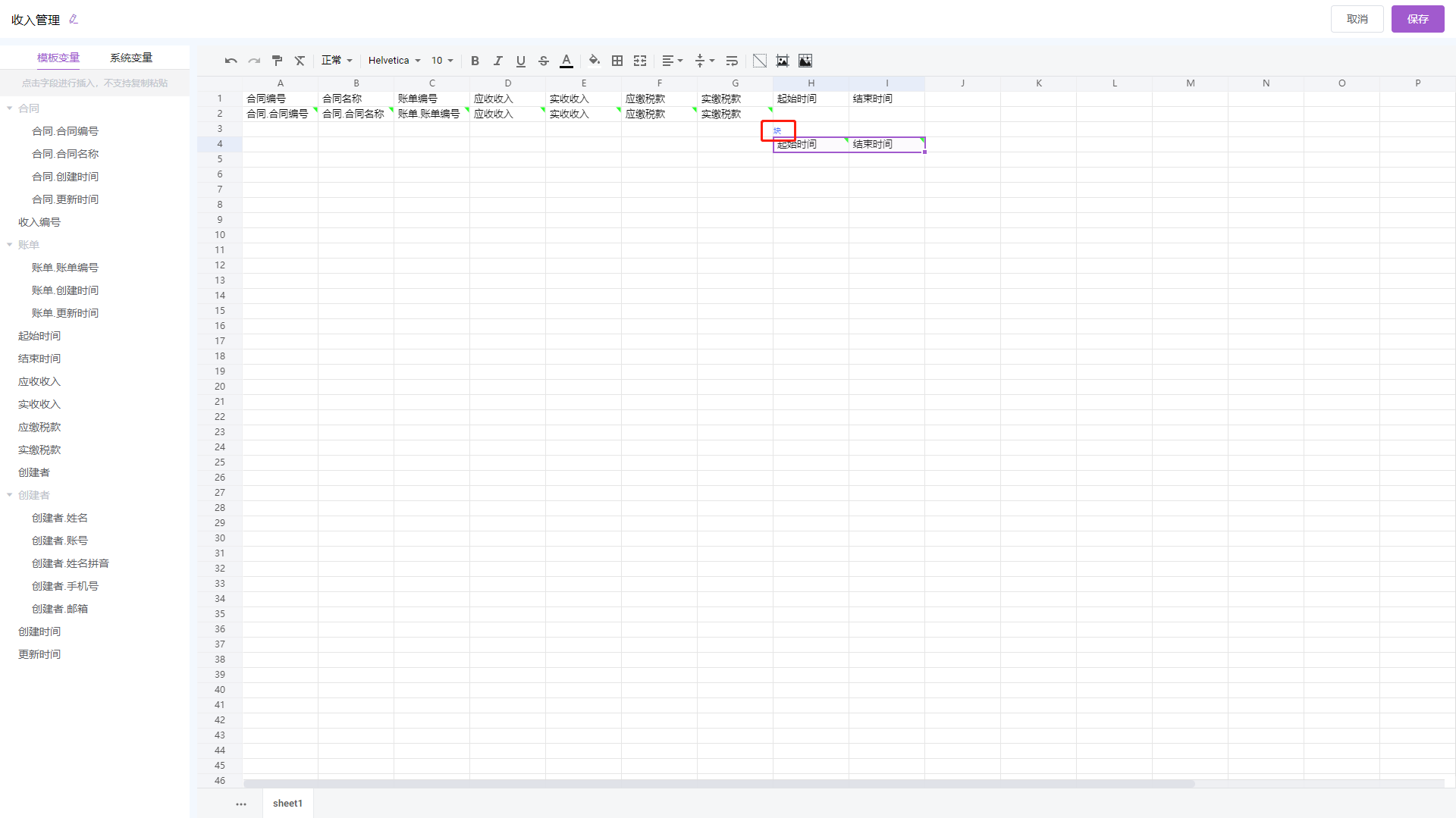 导出的结果如下:
导出的结果如下:
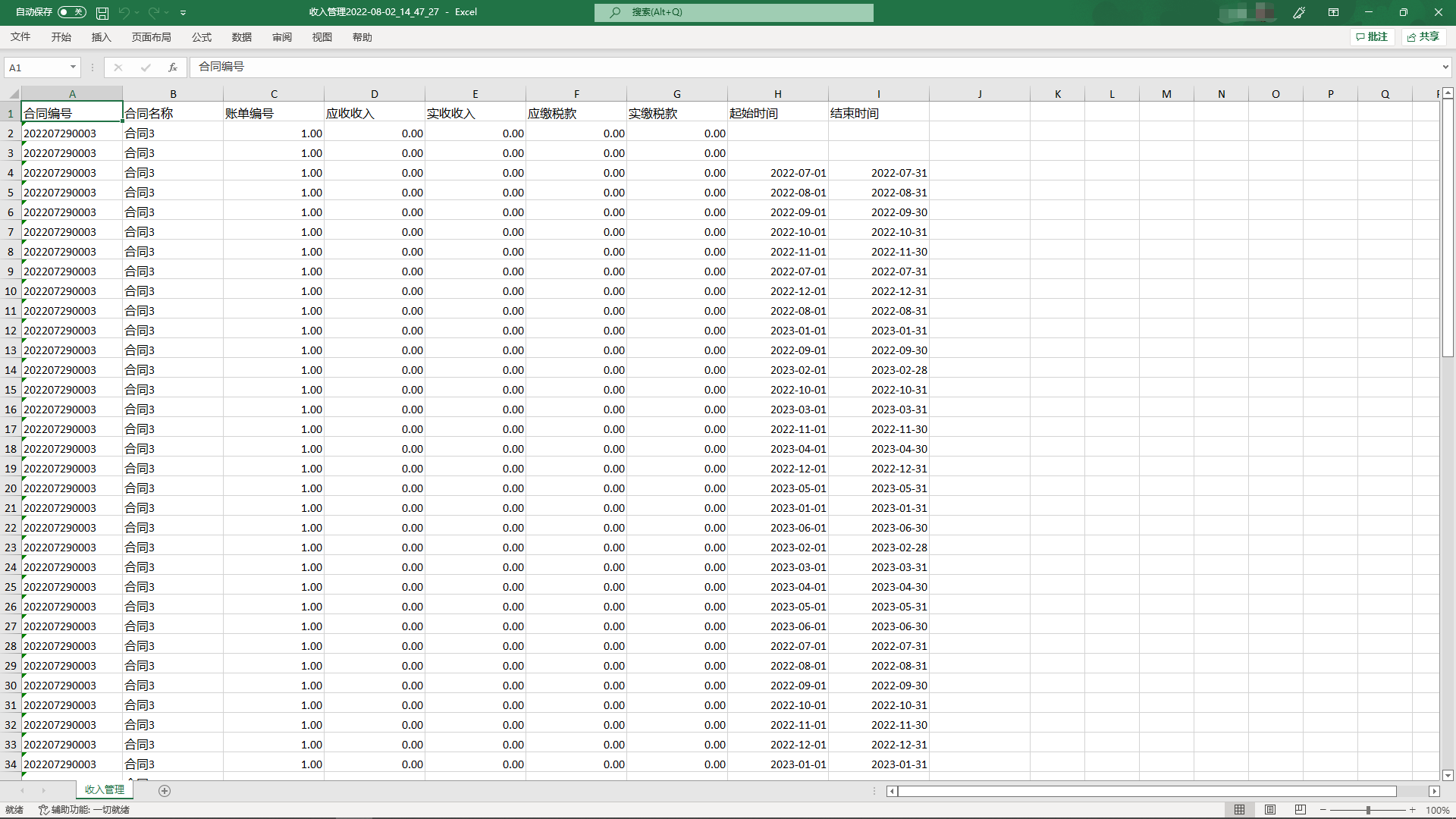
如果需要在已新建的模板上修改,创建新的模板,可直接使用“复制”功能,点击“复制”后,进入模板编辑页面,进行修改后,即可另存为新的模板。
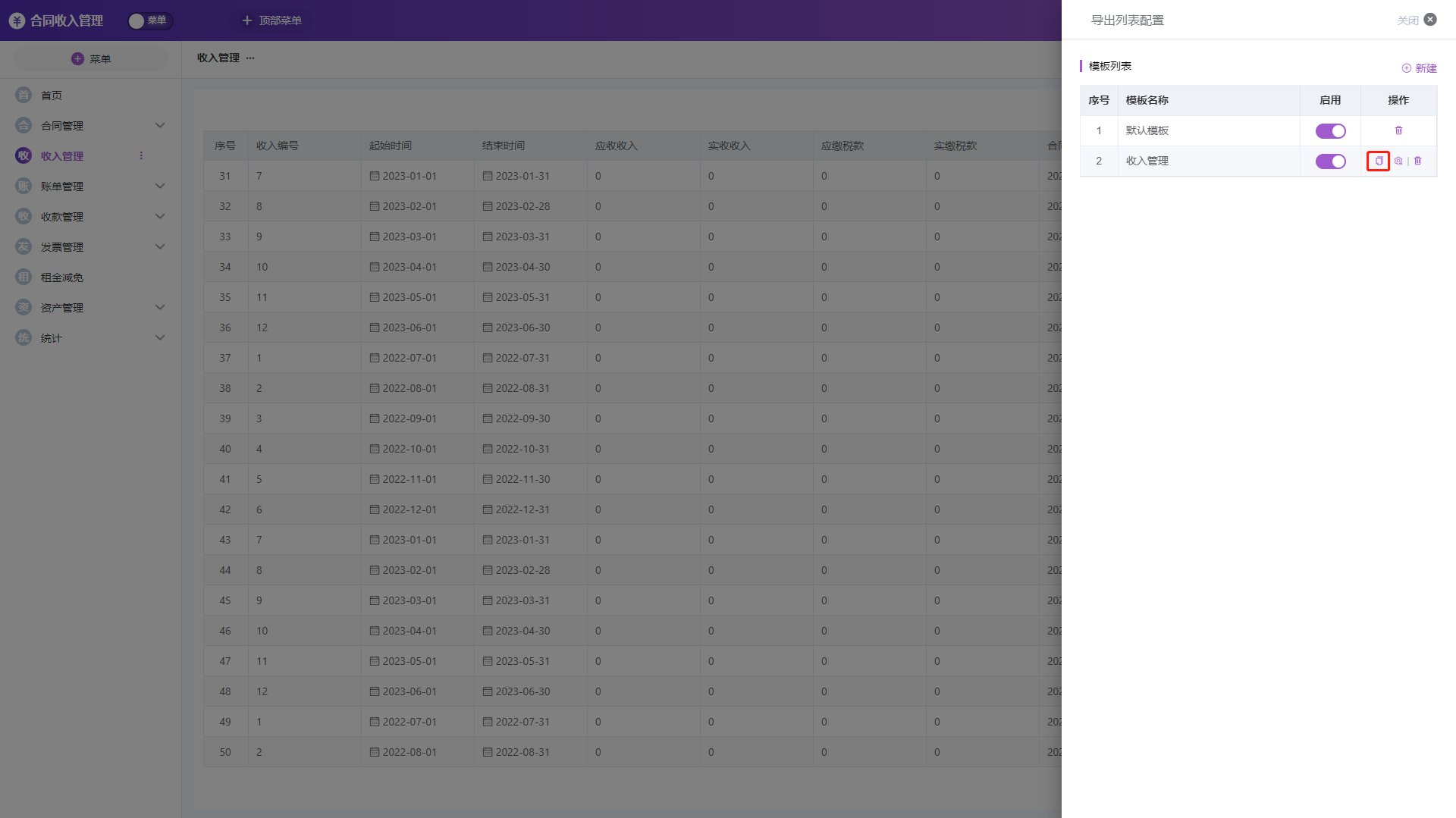
模板配置保存后,从列表页面的“导出”按钮选择导出模板,即可导出对应数据。